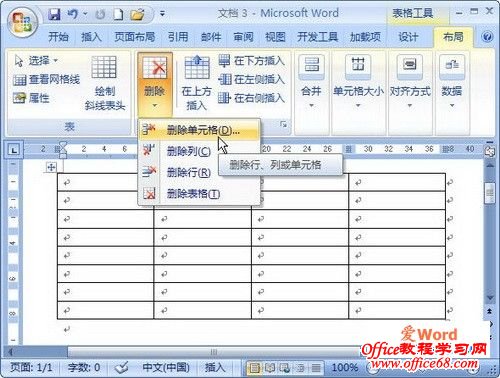|
在使用word2007编辑文档时,既可以插入单元格,也可以删除多余的单元格。有两种方法可以删除单元格,下面分别对其进行介绍: 方式1:打开word2007文档,右键单击准备删除的单元格。在打开的快捷菜单中选择“删除单元格”命令,如图一所示。
图一 选择“删除单元格” 在打开的“删除单元格”对话框中,如果选中“右侧单元格左移”单选框,则删除当前单元格;如果选中“下方单元格上移”单元框,则删除当前单元格所在行,如图二所示。
图二 “删除单元格”对话框
方式2:在word2007文档表格中单击准备删除的单元格,然后在“表格工具”功能区切换到“布局”选项卡。在“行和列”分组中单击“删除”按钮,并在打开的下拉菜单中选择“删除单元格”命令,如图三选择“删除单元格”命令
图三 选择“删除单元格” 在打开的“删除单元格”对话框中,如果选中“右侧单元格左移”单选框,则删除当前单元格;如果选中“下方单元格上移”单元框,则删除当前单元格所在行,如图四所示。
图四 “删除单元格” |